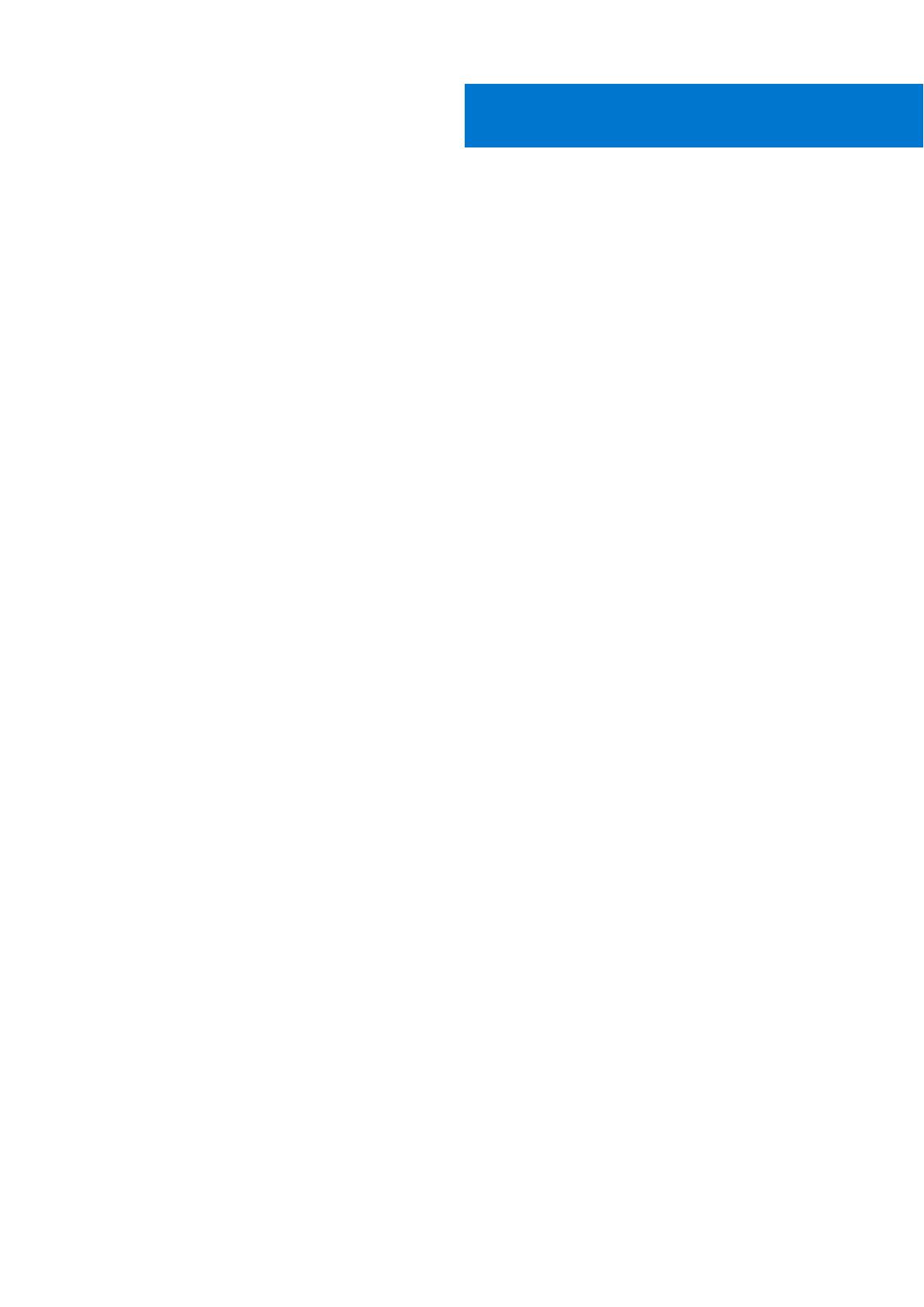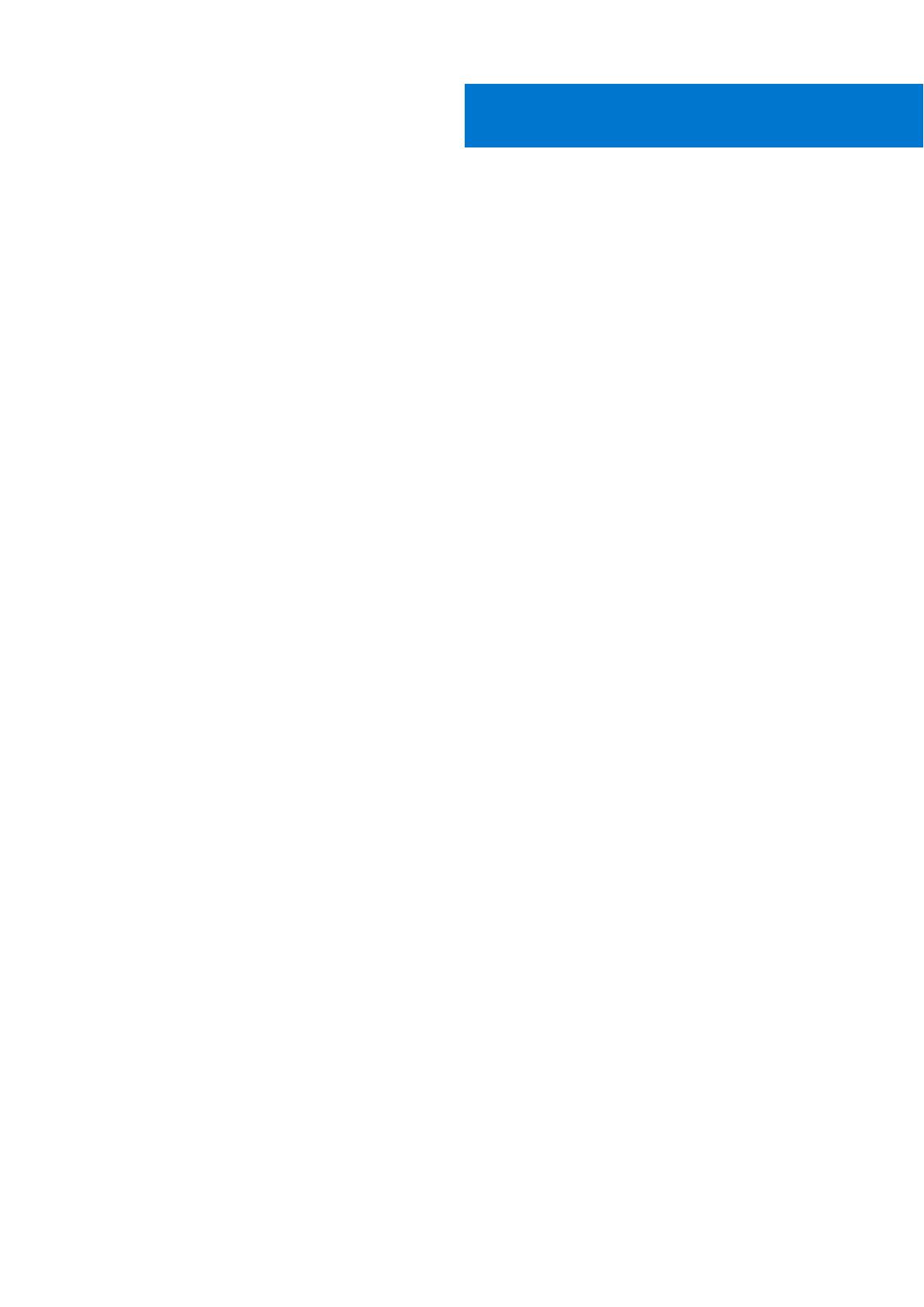
章 1: コンピュータ内部の作業............................................................................................................5
安全にお使いいただくために........................................................................................................................................... 5
コンピュータの電源を切る — Windows 10....................................................................................................................5
PC 内部の作業を始める前に............................................................................................................................................. 6
PC 内部の作業を終えた後に............................................................................................................................................. 6
章 2: テクノロジとコンポーネント..................................................................................................... 7
DDR4....................................................................................................................................................................................... 7
USB の機能............................................................................................................................................................................8
USB Type-C..........................................................................................................................................................................10
インテル Optane メモリ....................................................................................................................................................10
インテル Optane メモリの有効化..............................................................................................................................11
インテル Optane メモリの無効化..............................................................................................................................11
インテル UHD グラフィックス 620................................................................................................................................12
NVIDIA GeForce MX130 と同等........................................................................................................................................ 12
章 3: システムの主要なコンポーネント..............................................................................................13
章 4: コンポーネントの取り外しと取り付け....................................................................................... 15
推奨ツール........................................................................................................................................................................... 15
SD カード....................................................................................................................................................................... 15
ベースカバー................................................................................................................................................................. 17
バッテリー..................................................................................................................................................................... 21
ハードドライブ............................................................................................................................................................ 25
IO ボード........................................................................................................................................................................28
タッチパッド................................................................................................................................................................. 31
メモリモジュール........................................................................................................................................................35
SIM カード.....................................................................................................................................................................36
WLAN カード................................................................................................................................................................ 38
WWAN カード...............................................................................................................................................................40
WWAN ドーターボード.............................................................................................................................................. 42
ソリッドステート ドライブ/インテル Optane メモリ モジュール..................................................................46
スピーカー.................................................................................................................................................................... 56
システムファン............................................................................................................................................................ 60
ヒートシンク................................................................................................................................................................ 64
VGA 付属ボード........................................................................................................................................................... 68
電源ボタンボード.........................................................................................................................................................71
システム基板.................................................................................................................................................................74
ディスプレイアセンブリ........................................................................................................................................... 80
ディスプレイベゼル....................................................................................................................................................88
ディスプレイパネル....................................................................................................................................................92
ディスプレイケーブル................................................................................................................................................98
電源アダプタポート.................................................................................................................................................. 102
カメラ........................................................................................................................................................................... 104
目次
目次 3